1~8項目で棚卸 PRO 楽棚(らくたな)の導入までの流れを説明します。
商品名リストデータ(Excel)を作る
質問1:棚卸する商品名の一覧をExcel(または互換性のある)のデータでお持ちですか?A,はい、あります。
あなたがお持ちの商品名の一覧データ(Excelまたは互換性のあるのデータ)を代用して商品名リストにコードを割り当てることができます。質問2に進み内容を確認してください。
A,いいえ、ありません。
今まで紙媒体で棚卸をしていましたか?取扱い商品名をこの際、一覧データにしてはいかがでしょうか。棚卸 PRO 楽棚(らくたな)をご利用いただくには、棚卸する商品名の一覧をデータ化する必要があります。棚卸する商品名の一覧をデータ化ができた段階で再度導入をご検討ください。
弊社では、商品名の一覧をデータ化するお手伝いもおこなっております。
料金と詳細はこちら。
詳しくはお問い合わせください。
弊社では、商品名の一覧をデータ化するお手伝いもおこなっております。
料金と詳細はこちら。
詳しくはお問い合わせください。
・作成手順を見る
商品名リストデータに商品コードを割り当てる
項目1で作成した商品名リストデータはできましたか?項目2では、項目1で作成した商品名リストデータに13桁のコードを商品別に割り当てていきます。 もともと取り扱っている商品別にJANコードが付いている場合は、そのままご利用いただいても結構です。商品別にコードが無い場合個別に作成する必要がありますが、作成にはルールがあるので注意が必要です。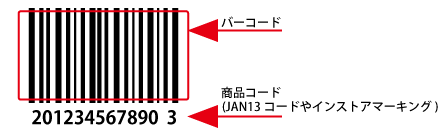
質問2:13桁の商品コードの作成方法を知っていますか?(JAN13コードやインストアマーキングの事です。)
A,はい、取り扱っている商品にはJAN13またはインストアコードが既に付いています。
項目1で作成した商品名リストデータの商品名と対になるように、商品に付いているJAN13・インストアマーキングを正確に入力してください。入力が完了すれば、「商品マスタ」の完成です。あとは、棚卸 PRO 楽棚(らくたな)のアカウント作成後にお渡しするIDとパスワードを使って棚卸 PRO 楽棚(らくたな)+Webページから「商品マスタ」をアップロードします。下記アップロード手順をご覧ください。
A,はい、知っています。
あたなが作成したJAN13コードやインストアマーキングを項目1で作成した商品名リストデータの商品名と対になるように正確に入力してください。入力が完了すれば、「商品マスタ」の完成です。あとは、棚卸 PRO 楽棚(らくたな)のアカウント作成後にお渡しするIDとパスワードを使って棚卸 PRO 楽棚(らくたな)+Webページから「商品マスタ」をアップロードします。下記アップロード手順をご覧ください。
A,いいえ、知りません。
あなたは商品コード作成ルールにしたがって商品コードを作る必要があります。
商品コードには【日本の共通商品コード(JAN13コード)】と【社内独自の商品コード(インストアマーキング)】などがあります。棚卸する商品の商品コード化ができた段階で再度導入をご検討ください。
詳しくは下記をご覧ください。
■【日本の共通商品コード】は、一般財団法人流通システム開発センターにJAN企業コード登録申請をおこなう必要があります。JAN企業コード登録申請をしなければ使用することができません。
※【日本の共通商品コード】一般財団法人流通システム開発センター (外部サイト)
・商品のコード設定
・商品アイテムコードの付け方
・JANコードとは
■【社内独自の商品コード(インストアマーキング)】はJAN企業コード登録申請を申請する必要はありませんが、【日本の共通商品コード】として使用することはできません。したがって、他社や外部に流通させる事ができないので注意が必要です。ただし、社内専用商品コードとしては利用可能です。
※【社内独自の商品コード(インストアマーキング)】社内独自の商品コード作成のルールを説明
・商品のコード設定とルール
弊社では、商品の商品コード化をするお手伝いもおこなっております。
料金と詳細はこちら。
詳しくはお問い合わせください。
■【日本の共通商品コード】は、一般財団法人流通システム開発センターにJAN企業コード登録申請をおこなう必要があります。JAN企業コード登録申請をしなければ使用することができません。
※【日本の共通商品コード】一般財団法人流通システム開発センター (外部サイト)
・商品のコード設定
・商品アイテムコードの付け方
・JANコードとは
■【社内独自の商品コード(インストアマーキング)】はJAN企業コード登録申請を申請する必要はありませんが、【日本の共通商品コード】として使用することはできません。したがって、他社や外部に流通させる事ができないので注意が必要です。ただし、社内専用商品コードとしては利用可能です。
※【社内独自の商品コード(インストアマーキング)】社内独自の商品コード作成のルールを説明
・商品のコード設定とルール
弊社では、商品の商品コード化をするお手伝いもおこなっております。
料金と詳細はこちら。
詳しくはお問い合わせください。
・作成手順と「商品マスタ」アップロード手順を見る。
ここまでの作業で「商品マスタ」は完成です!
データの代行作成を依頼(別途有料サービス)
項目1,2またはどちらかのデータを代行作成いたします。面倒なデータ化作業を作成依頼することで社内の事務作業を軽減することができます。代行作成に関する詳細、費用は下記をご覧ください。・「商品リストデータ(Excel)を作る」の詳細と費用
・「商品リストデータにコードを割り当てる 」の詳細と費用
バーコードを作り商品や棚に貼り付ける
商品マスタはできましたか?次は、バーコードリーダで読み取るバーコードを作成していきます。商品リストデータに割り当てた13桁のコードを、よく見かけるバーコードにしていきましょう!バーコードの作成方法は下記をご覧頂くか、インターネットで検索してください。バーコードの作成依頼をする
・詳細と費用
answers.microsoft.com(外部サイト)
・バーコード(JAN)を作成方法を教えて下さい。
office.microsoft.com(外部サイト)
・Access でバーコードを使用する
iPhoneまたは、iPod touchを用意する
棚卸 PRO 楽棚(らくたな)は、iPhoneまたは、iPod touchとアプリケーションにログインする際に必要なインターネット環境さえあれば、すぐに使い始められます。用意するiPhoneまたは、iPod touchのバージョン(世代)などについては、下記ヘルプをご覧ください。用意するのはiPhoneまたは、iPod touchのどちらがいいですか?
使用環境によってiPhoneまたは、iPod touchのどちらかをお選びください。下記をご覧ください。
-
■棚卸をするエリアが3G回線しか受信できない場合
iPhone+キャリア(通信事業者と契約している端末)をご使用ください。 iPod touchはご使用いただけません。
-
■棚卸をするエリアがインターネット回線に接続されたWi-Fiを受信できる場合
iPod touchもご使用いただけます。ただし、棚卸をするエリア全体が、インターネット回線に接続されたWi-Fiを受信できるかご確認ください。
Wi-Fi回線と3G回線ではどちらがいいですか?
インターネット回線に接続されたWi-Fiの使用を推奨します。3G回線は、使用場所により通信速度が遅くなる場合がありアプリケーションの動作が遅くなる場合があります。
棚卸 PRO 楽棚(らくたな)はどのiPhoneまたは、iPod touchに対応していますか?
対応機種は、下記をご覧ください。(2012年11月21日現在)
- iPhone 3GS
- iPhone 4
- iPhone 4S(推奨機種)
- iPhone 5(推奨機種)
- iPod touch(第3世代)
- iPod touch (第4世代)(推奨機種)
- iPod touch (第5世代)(推奨機種)
- iOS 6.0 以降が必要 iPhone 5 用に最適化済み
Bluetooth(無線)バーコードリーダを用意する(注文する)
棚卸 PRO 楽棚(らくたな)は 、効率よく棚卸を行うためにBluetooth(無線)タイプのバーコードリーダを使用します。iPhoneまたは、iPod touchと無線接続(ペアリング)することで、棚卸 PRO 楽棚(らくたな)アプリケーションはバーコードリーダで読み取った情報を素早く処理します。・Bluetooth(無線)バーコードリーダーはこちらから購入できます。
Bluetooth(無線)バーコードリーダーは推奨品以外の製品はつかえますか?
iOSとの連携が取れるBluetoothバーコードリードであれば可能かと思います。ただし、すべての動作を保証するものではありません。